itt jön a várt bemutató. Sokan azt követelték tőlem, hogy írjak egy oktatóanyagot a Sziluetthatás létrehozásáról a Photoshopban. Szóval, tessék.
ez egy rövid bemutató. Megmutatom, hogyan lehet sziluetthatást létrehozni a Photoshopban. Csak egy kiválasztó eszközt és beállító rétegeket fogok használni.
mielőtt elkezdenénk, hadd mutassam meg az előtte és utána képeket.


szerezd meg az ingyenes DEMO
kép adamkontor származó
kezdjük.
1.lépés – Válassza ki az embereket
nyissa meg a fényképet a Photoshopban.
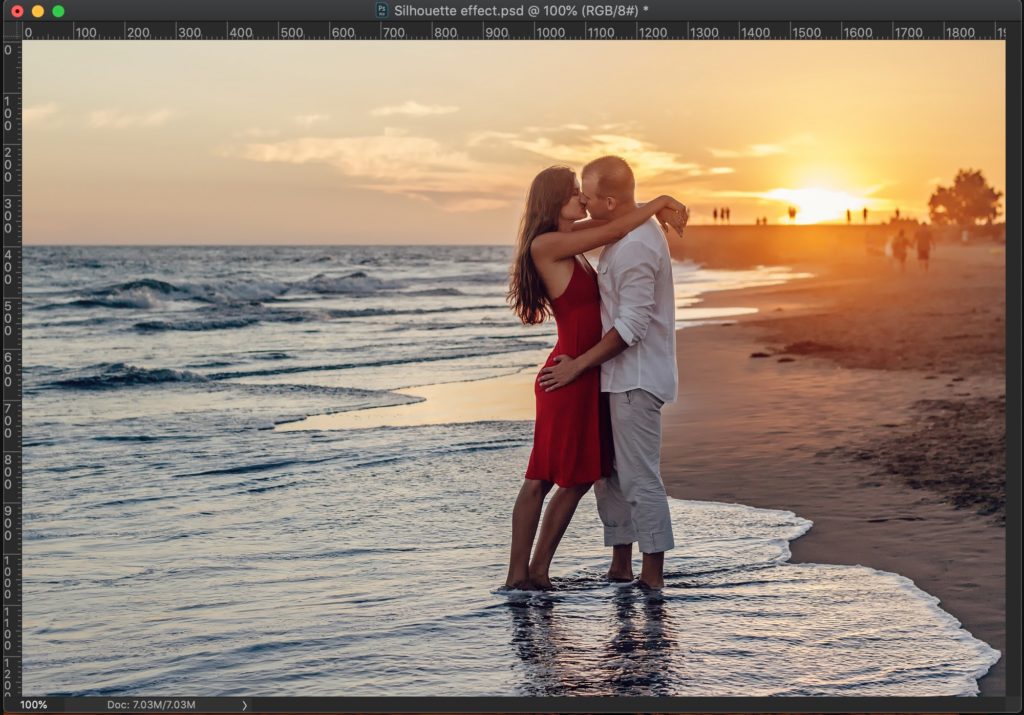
a Select Subject használatával gyorsan kiválaszthatjuk az embereket. Ha régi Photoshopot használ, és nincs Select Subject, akkor a gyorsválasztó eszközzel kiválaszthatja az embereket.
menjen a > tárgy kiválasztásához.
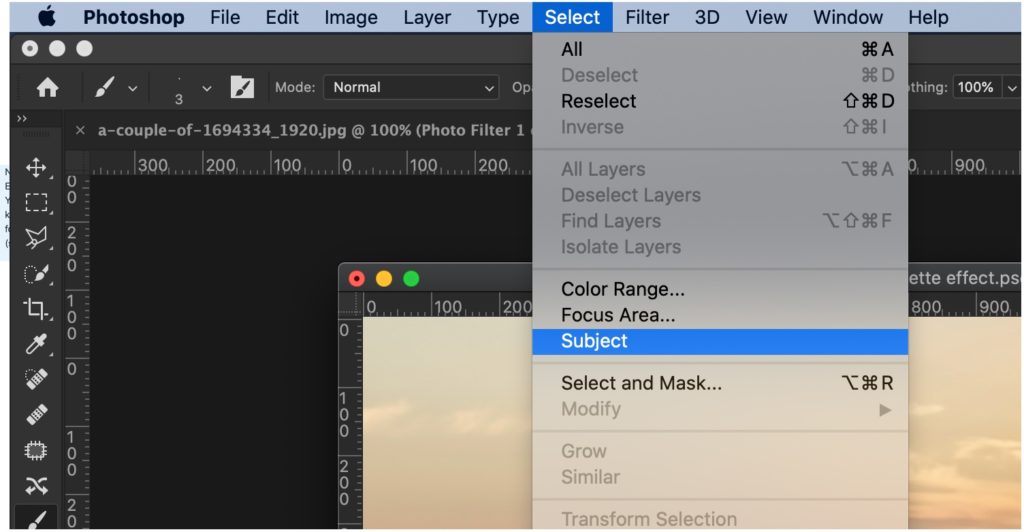
ez nagyjából kiválasztja az embereket. A kiválasztás egyáltalán nem tökéletes. Lásd az óceánt az álluk, a mellkasuk és a lábai között. Ezeket a területeket nem kellett volna kiválasztani.
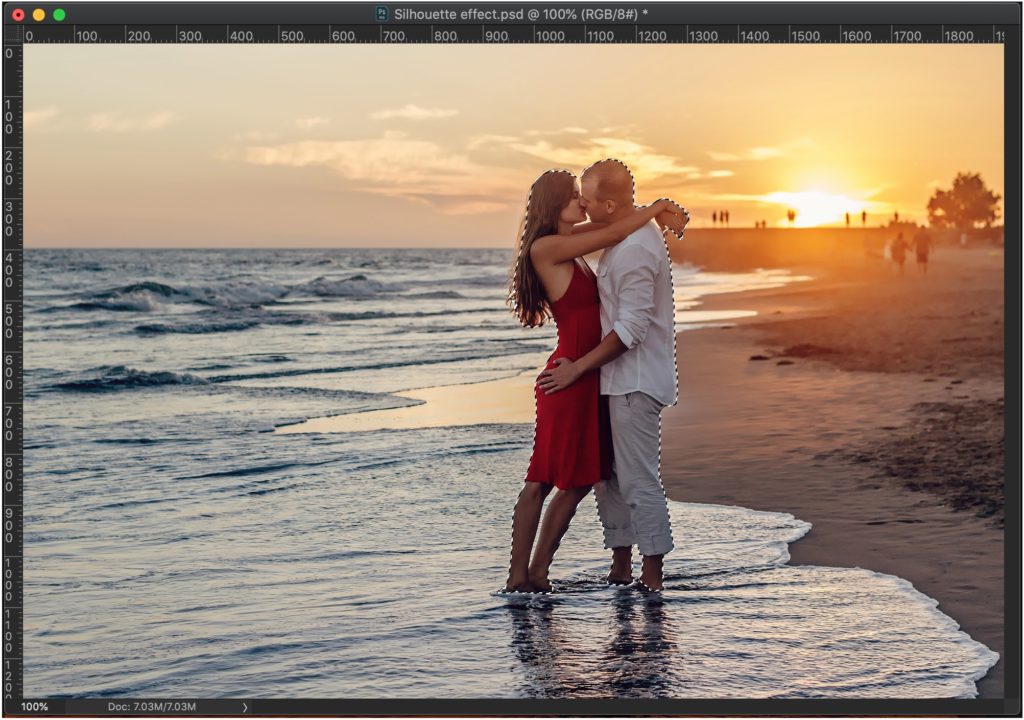
2.Lépés – A kijelölés finomítása a Photoshopban
finomítani fogjuk a kijelölést, hogy töröljük a nem kívánt területek kijelölését, majd válasszuk ki a kívánt területeket. A Select and Mask eszköz segítségével fogjuk megtenni.
válassza a > kiválasztás és maszk lehetőséget.
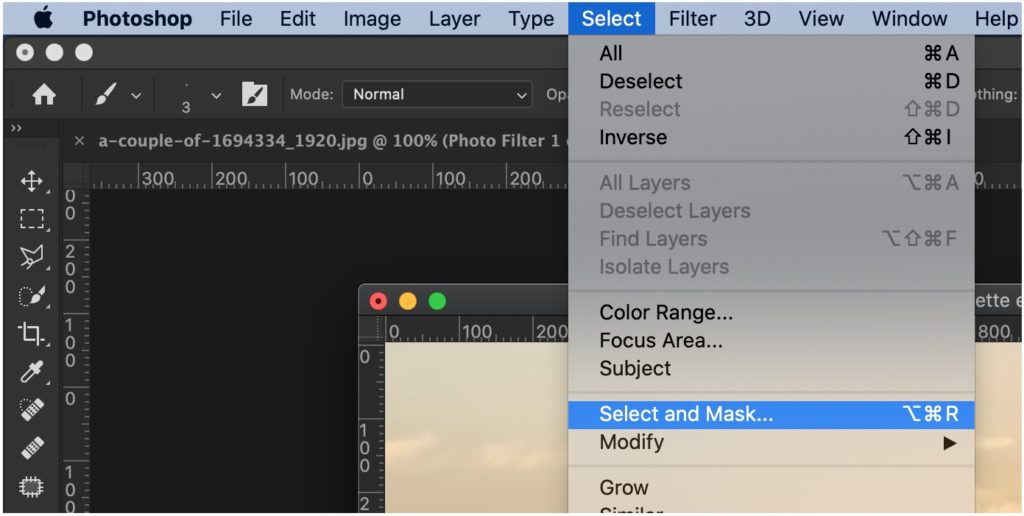
fogja meg a finomító élkefét a panelről. Ez akkor jelenik meg, ha a Select and Mask be van kapcsolva.
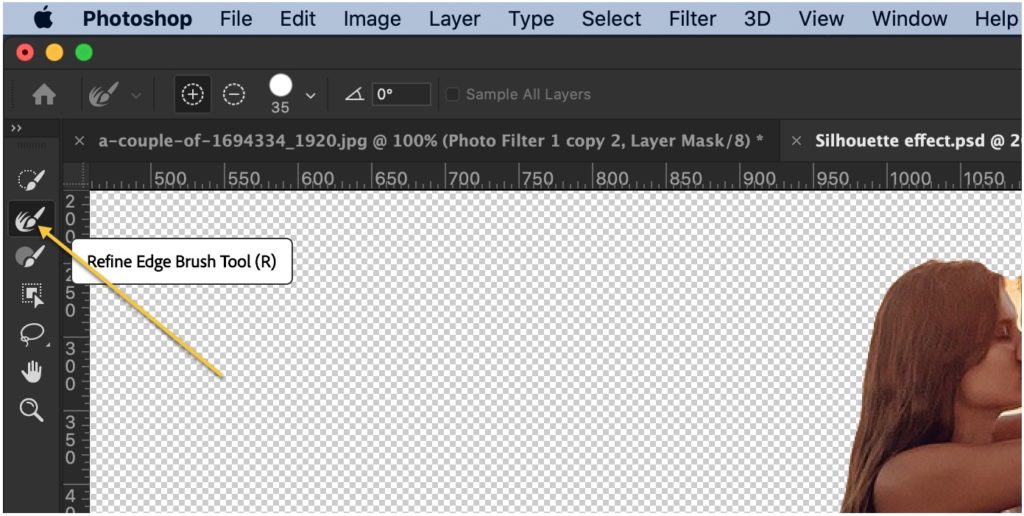
most kezdje el a fogmosást a széleken. Lásd az alábbi GIF-et. A GIF mérete 4 MB. Adj neki egy kis időt. Emellett kétszeresére növeltem a sebességet.
szerezd meg az ingyenes DEMÓMAT
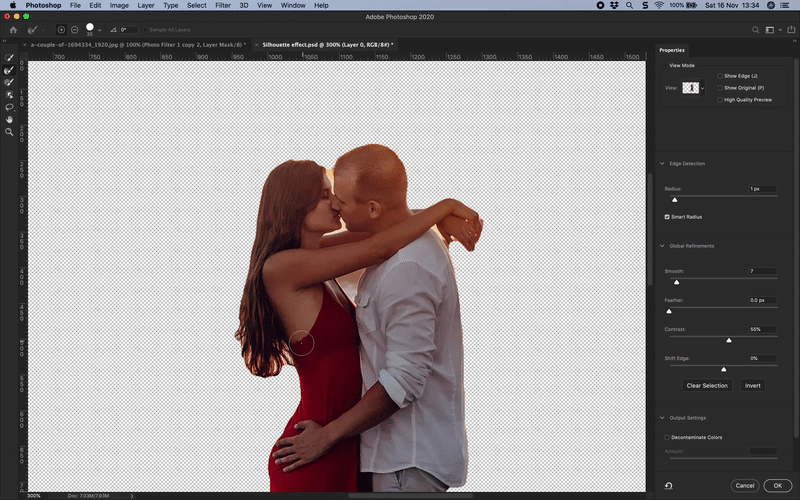
ha ez megtörtént, látni fogja a fényképet a háttér nélkül.

3.lépés – Adjon szép sötét hatást a háttérnek
nyissa meg a réteg panelt az ablak > réteg.
aktiválja a háttérréteget a szem ikonra kattintva.
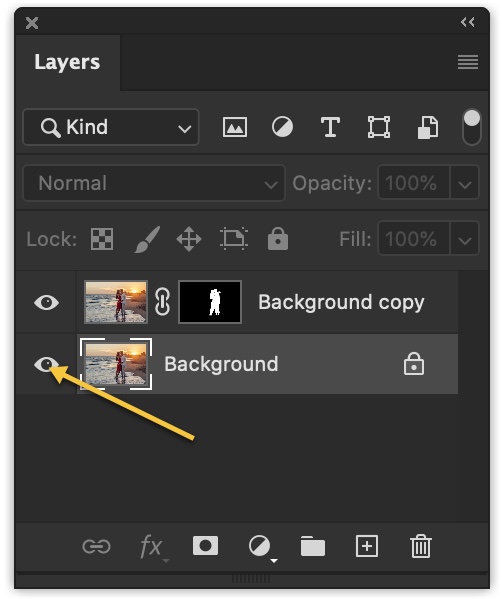
ugrás a következő rétegre: > új beállítási réteg > fotószűrő
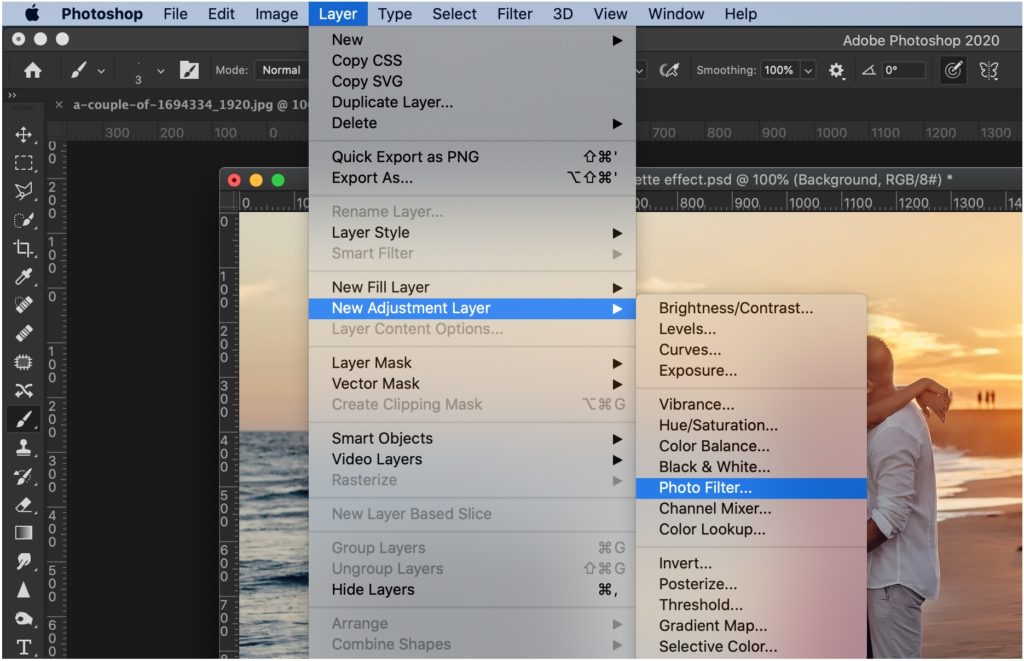
kattintson a fényesség megőrzése elemre, és húzza a csúszkát egészen jobbra.
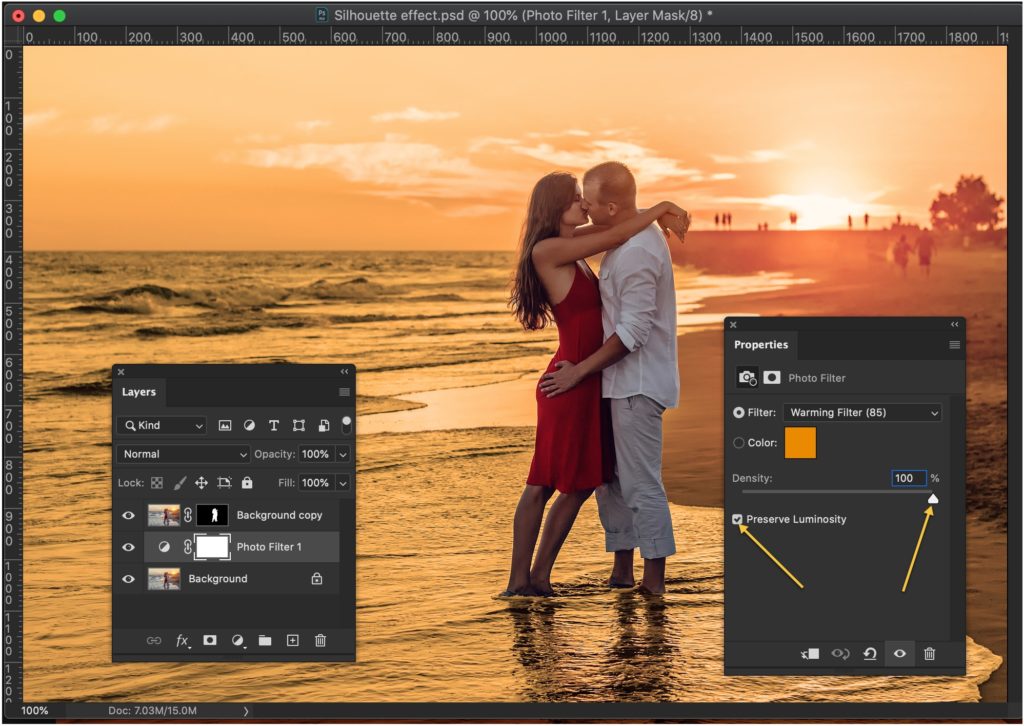
most másolja a fotószűrő beállító réteget 2-szer a Cmd + J / Ctrl + J megnyomásával.
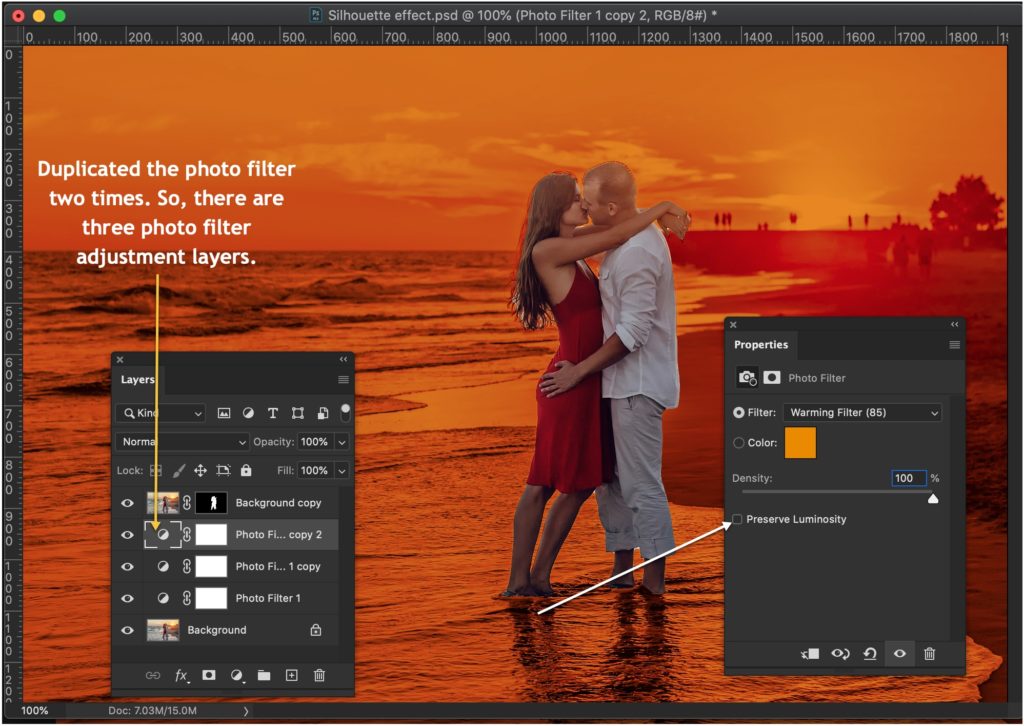
4.lépés – Hozzon létre egy sziluett hatást a Photoshopban
ideje, hogy az emberek feketék legyenek.
ugrás a rétegre > új kitöltési réteg > szilárd.
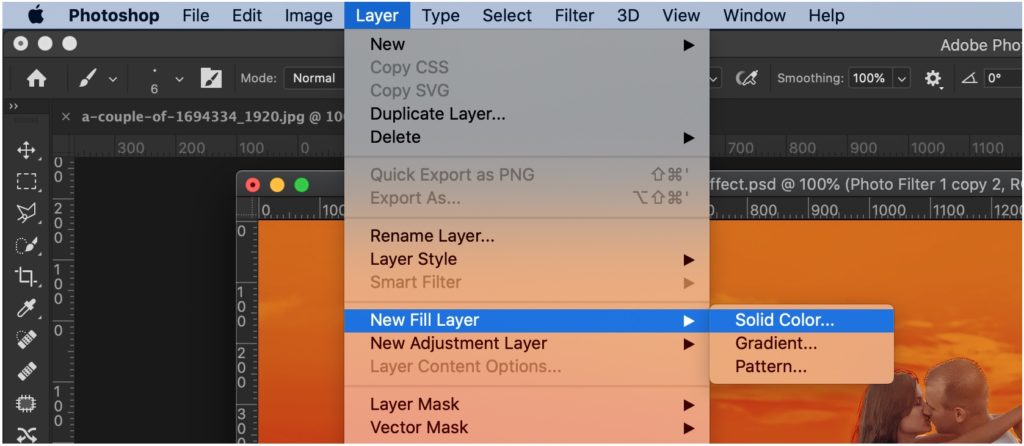
a következő ablakban válassza ki a fekete színt. Nyomja meg az OK gombot.
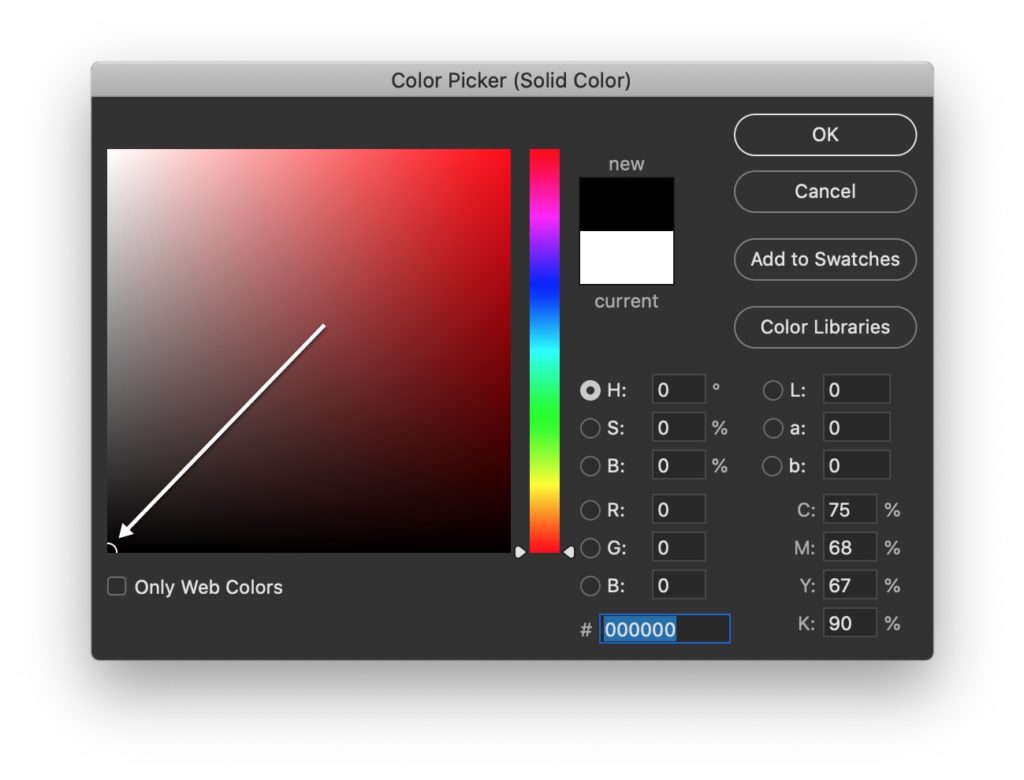
a réteg panelen húzza az Egyszínű kitöltő réteget a tetejére. Most tartsa lenyomva az Opt / Alt billentyűt, és helyezze a kurzort az Egyszínű kitöltési réteg és az emberek réteg közé. A kurzor nyílra változik. Kattintson, amint a kurzor megváltozik. Lásd az alábbi GIF-et.
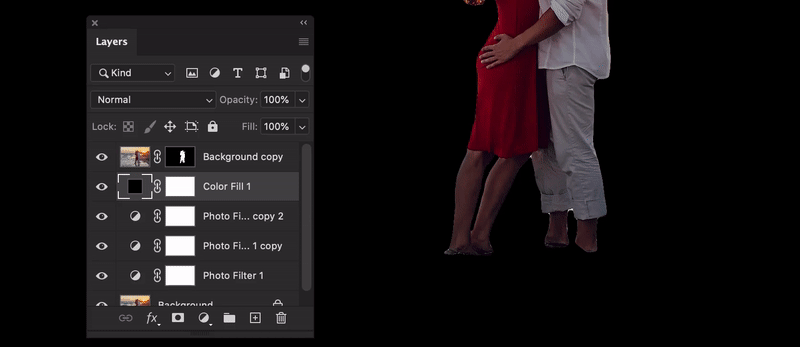
és ennyi. A munkája itt befejeződött.

SZEREZD MEG AZ INGYENES DEMÓMAT